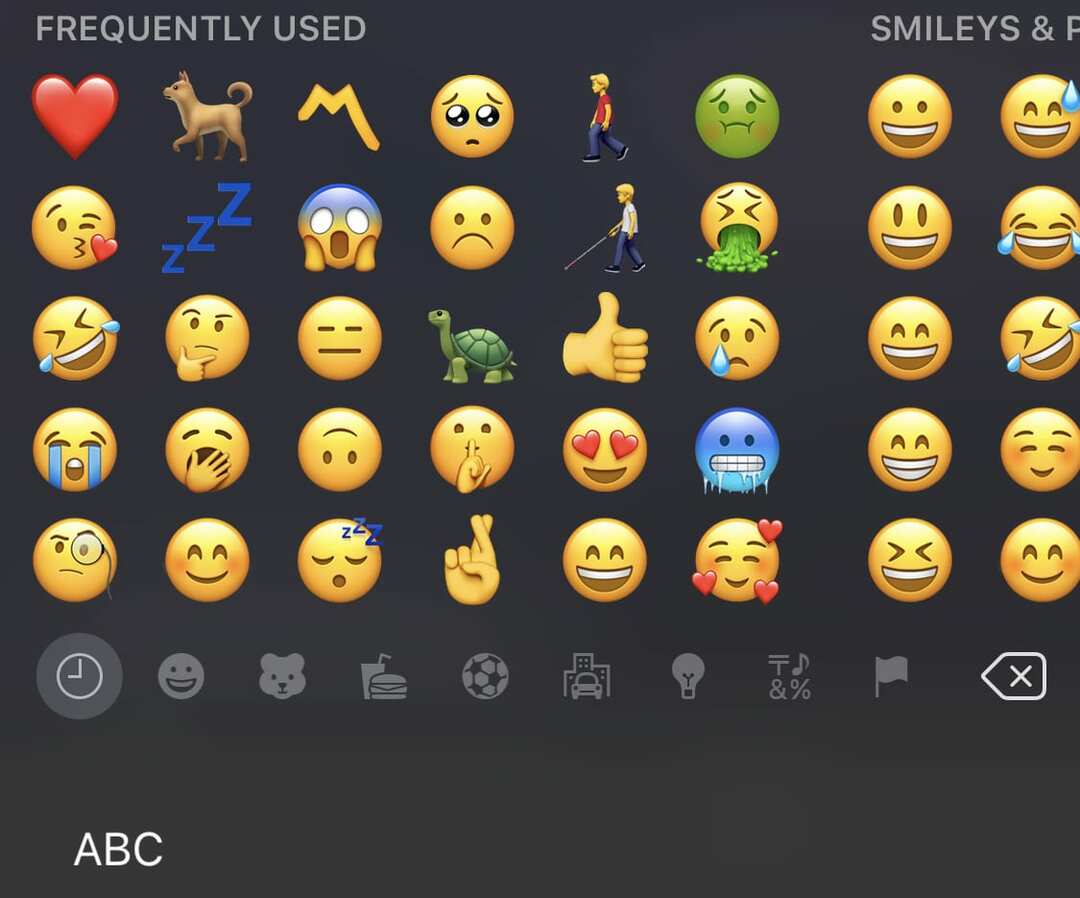Les emoji sont de petits ensembles d'images amusants qui peuvent être utilisés pour animer les messages texte. La conception générale des emoji est standardisée, ils sont donc visibles sur toutes les plateformes, bien que de nombreuses plateformes choisissent de changer un peu le style artistique. En d'autres termes, bien que vous puissiez envoyer et recevoir un cœur, par exemple, sur les appareils Android et iOS, la couleur et la forme peuvent être légèrement différentes.
Les claviers Emoji sont le moyen le plus simple de les utiliser - tout comme un clavier ordinaire, un emoji est attribué à chaque touche. Ce guide vous guidera tout au long du processus d'ajout du clavier Emoji à votre iPhone.
Pour ajouter un clavier, vous devez ouvrir l'application Paramètres dans Paramètres > Général > Clavier > Claviers. Ici, vous pouvez voir une liste de vos claviers actuellement installés.
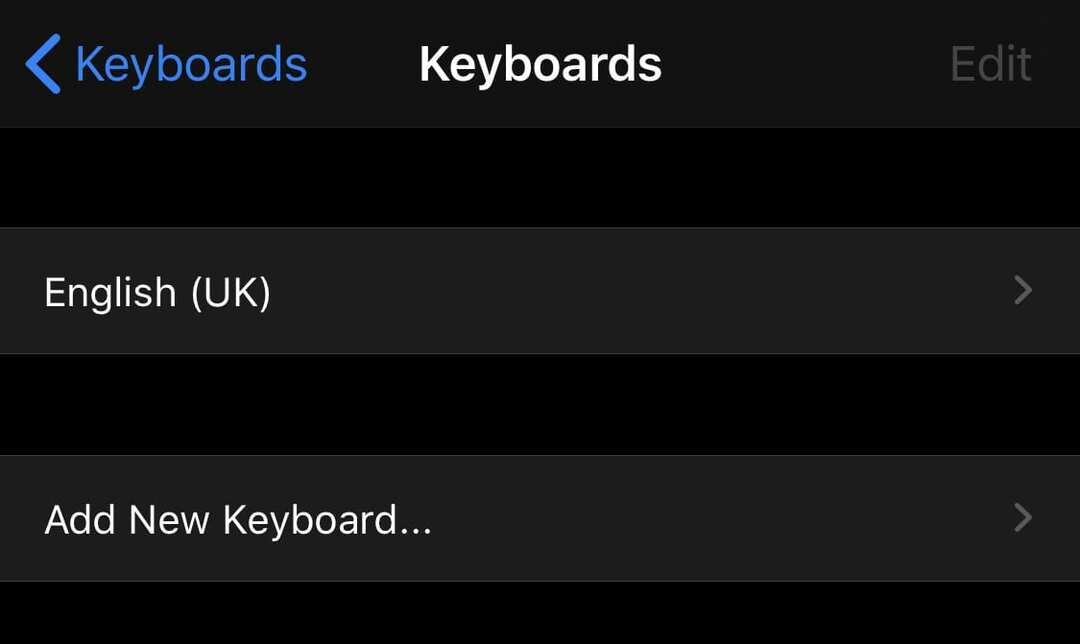
Pour ajouter le clavier emoji, appuyez sur "Ajouter un nouveau clavier...", puis faites défiler la liste triée par ordre alphabétique et appuyez sur "Emoji".
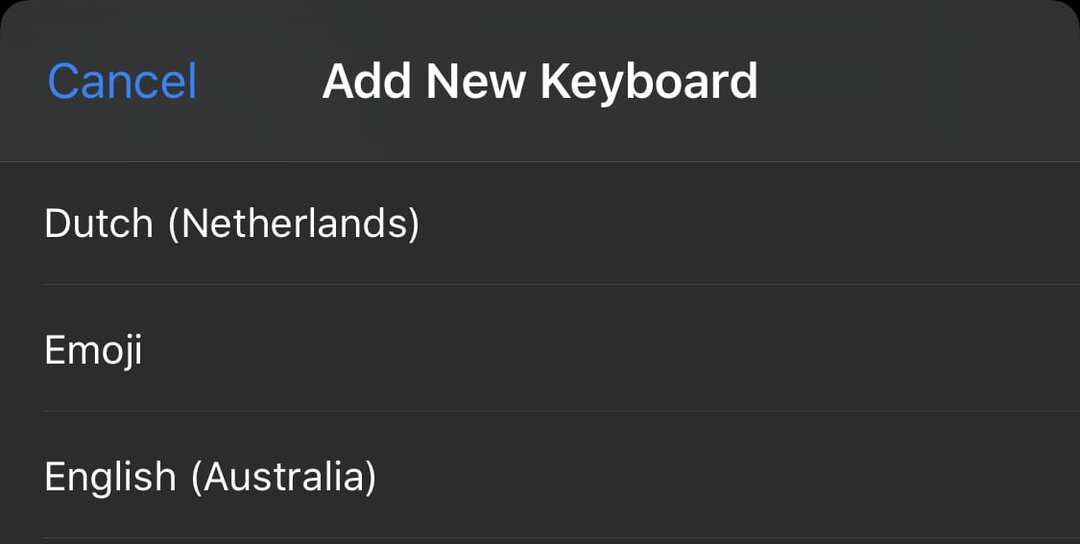
Appuyez sur Emoji pour ajouter immédiatement le clavier à votre téléphone. Si vous souhaitez le supprimer ultérieurement, revenez à la vue d'ensemble de vos claviers, appuyez sur le bouton d'édition en haut à droite, puis sur l'icône moins rouge correspondante.
Pour utiliser votre nouveau clavier emoji, ouvrez le clavier normal en commençant à taper quelque part. Dans la barre sous votre clavier se trouve une nouvelle icône de smiley, appuyez dessus pour ouvrir le clavier emoji.
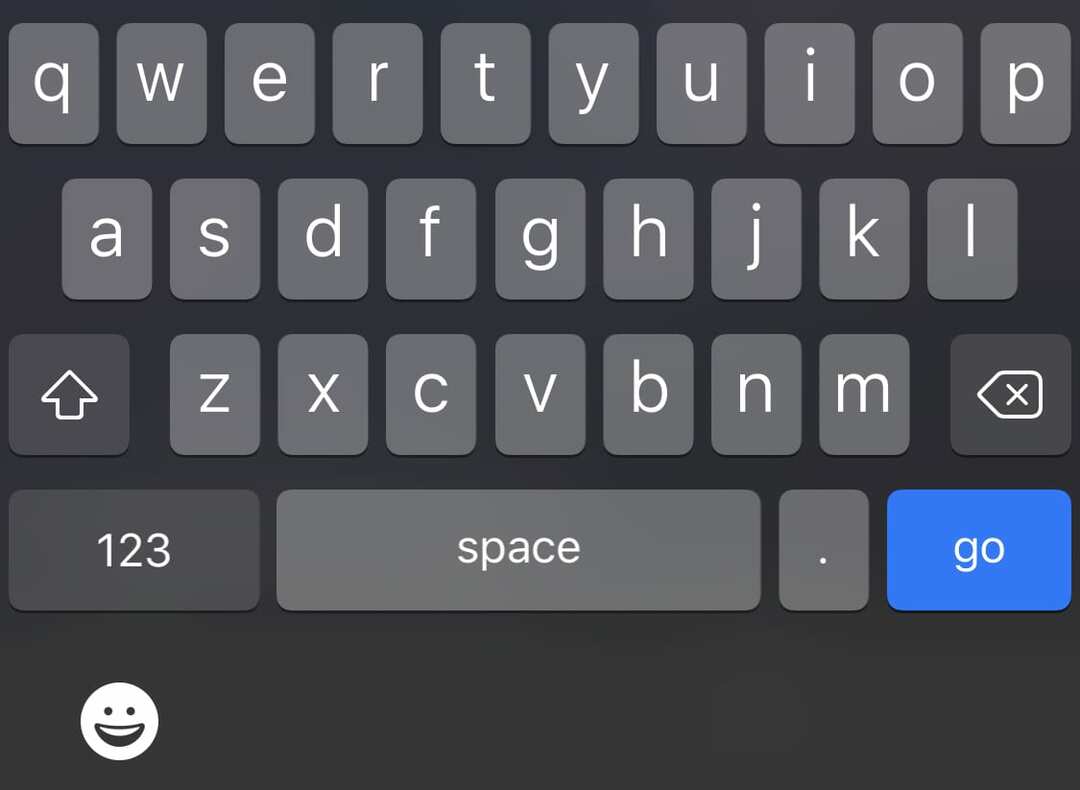
Le clavier emoji fonctionne comme n'importe quel autre clavier, appuyez simplement sur n'importe quel emoji et il apparaîtra là où vous tapez. Pour revenir à votre clavier par défaut, appuyez sur l'icône du clavier ABC à l'emplacement précédent du smiley.